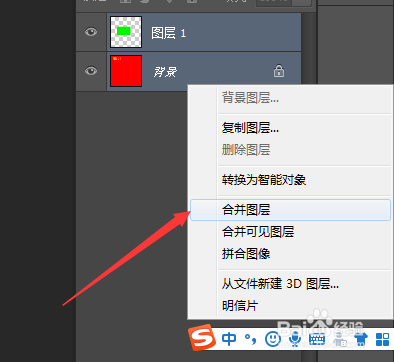1、第一,在电脑上打开ps软件,进入软件首页,并打需要新建图层的图片,如下图所示;
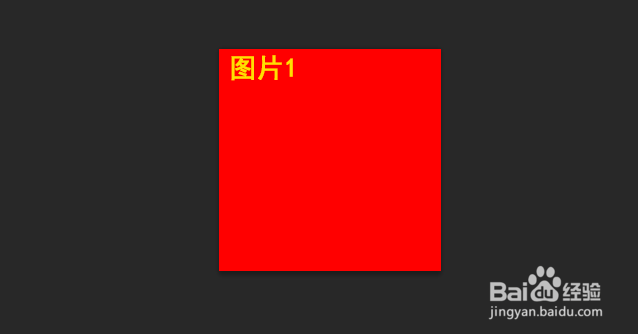
2、第二,打开需要新建图层的图片后,选择,工具栏中的 矩形选框工具,如下图所示;

3、第三,然后在图片一的上方 用鼠标拖动出一个矩形 图层,如下图所示;

4、第四,选择 图层--新建--图层等选项,此时打开新建图层向导,添加图层名称,点击确定,如下图所示;
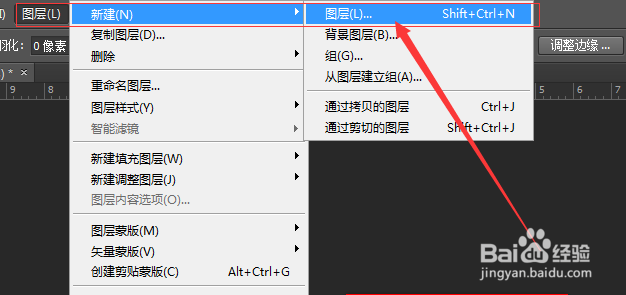
5、第五,然后给新建的图层填充前背景色,绿色,如下图所示,一个新的图层新建完成;
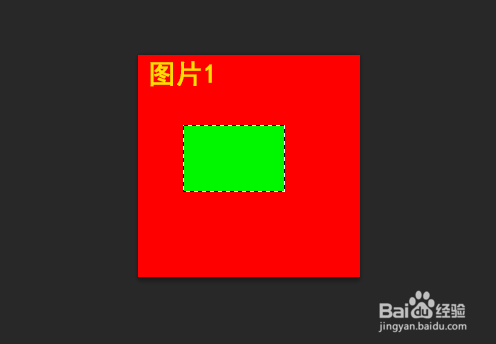
6、第六,打开图层选项,选中第一个图片和新建的图层等两个图层,右击合并图层,此时图层合并完成。